GIF动图相比很多小伙伴在日常生活当中,都会经常遇到或者是使用到。而制作一个属于自己的独一无二的GIF动图,也是生活中与好友聊天斗图时的一种乐趣。
而你知道如何在GIF动图上添加文字吗?估计很多小伙伴都不知道哦。给GIF动图添加上文字内容后,可以使得原本单调的只有动作的动图,展现出来的情形更加生动。其实,我们只要使用到闪电GIF制作软件,就可以快速、高效的完成GIF的制作。
那么如何使用闪电GIF制作软件来给GIF动图添加上文字内容呢?下面就跟着小编一起来学习一下吧,希望能够对大家有所帮助。
第一步,在电脑上下载并安装闪电GIF制作软件,软件安装成功后,双击打开。进入到软件主界面后,我们找到软件界面左侧的【新建】选项,然后再选择【添加文件】选项,将需要处理的GIF动图添加到软件当中来。
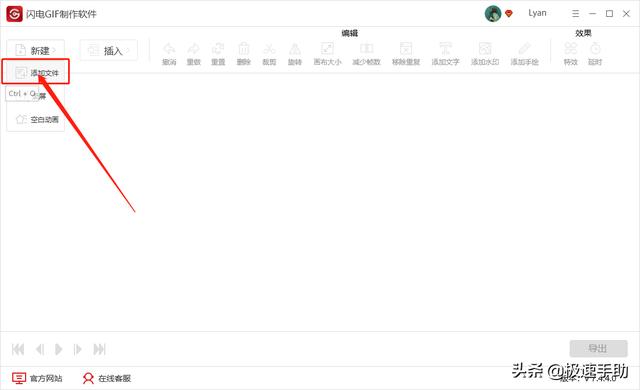
第二步,GIF动图添加成功后,我们选中需要添加文字内容的画面,当然了你也可以使用【Ctrl+A】快捷键来进行全选,也可以选择部分画面内容,这里只需要根据自己的实际需求来进行选择就可以。

第三步,画面选择完以后,我们在软件界面的右上方的位置,找到【添加文字】工具并点击。
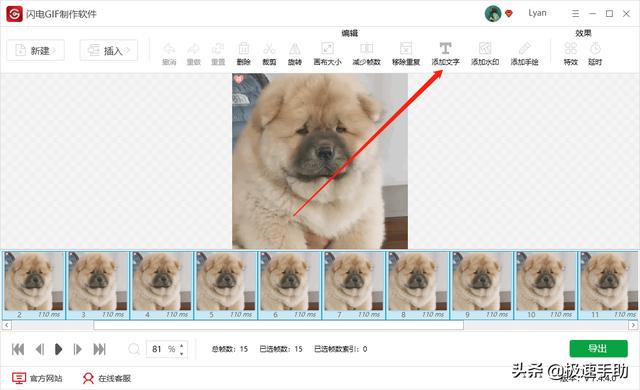
第四步,此时,软件界面的右侧就会出现添加文字的设置界面了,在此我们可以输入需要添加的文字内容,并对文字内容的字体、颜色、样式等进行自由的设置,然后将文字用鼠标拖动到图片的合适位置上,最后点击【确定】按钮。
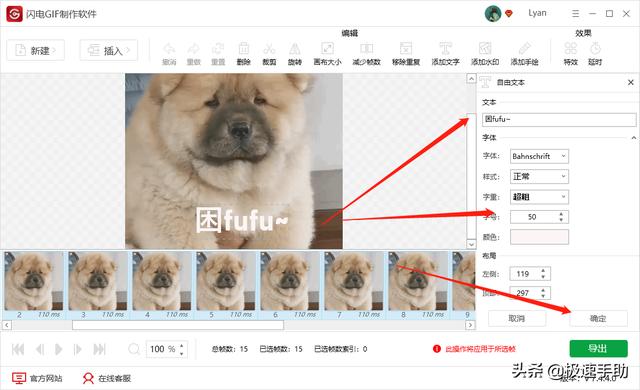
第五步,文字内容完成编辑后,我们找到软件界面右下角的【导出】按钮,并点击。
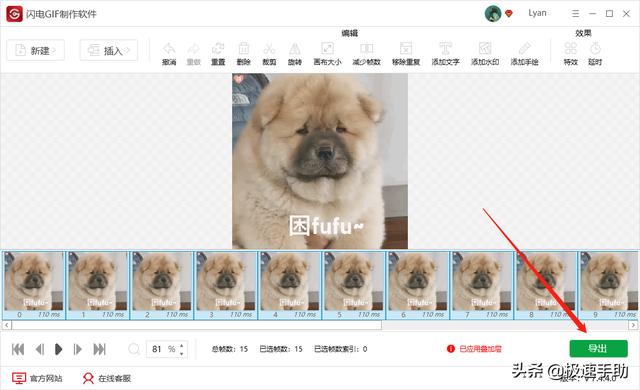
第六步,此时,软件会弹出给GIF动图设置保存名称以及位置的一个界面,设置好以后,点击【确定】按钮即可,最后我们就可以获得带文字的更为有趣的GIF动图了。
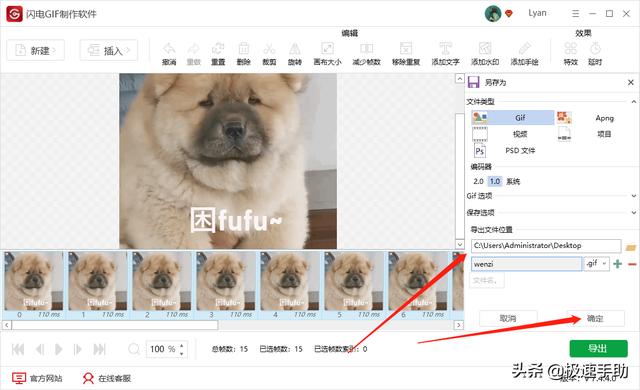
以上呢就是小编为大家总结的关于使用闪电GIF制作软件来给GIF动图添加文字内容的方法了,如果你也觉得只有表情或动作的GIF动图不够好玩不够有趣不够吸引人的话,那么不妨赶快跟着本文中的方法来给你的GIF动图添加上文字吧,让表情想要表达的内容展现的更加一览无遗,不管是与闺蜜斗图还是与家人聊天,都能够更加直观的展现自己的此刻的心情了。
























 被折叠的 条评论
为什么被折叠?
被折叠的 条评论
为什么被折叠?








